网页打不开有可能出现的原因
- 格式:doc
- 大小:28.00 KB
- 文档页数:6
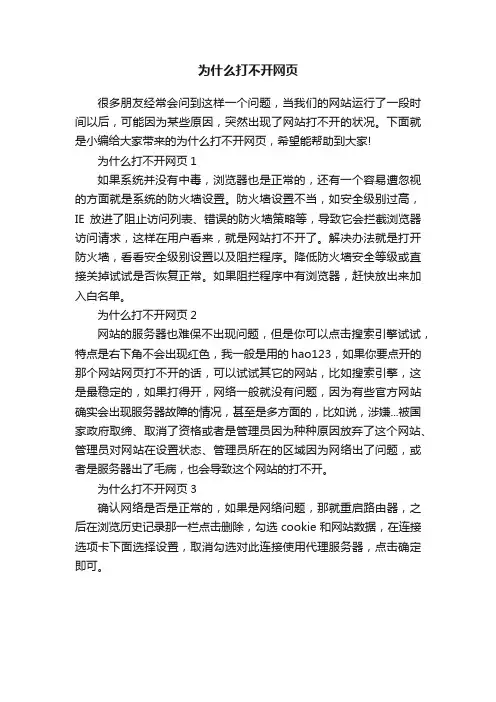
为什么打不开网页
很多朋友经常会问到这样一个问题,当我们的网站运行了一段时间以后,可能因为某些原因,突然出现了网站打不开的状况。
下面就是小编给大家带来的为什么打不开网页,希望能帮助到大家!
为什么打不开网页1
如果系统并没有中毒,浏览器也是正常的,还有一个容易遭忽视的方面就是系统的防火墙设置。
防火墙设置不当,如安全级别过高,IE放进了阻止访问列表、错误的防火墙策略等,导致它会拦截浏览器访问请求,这样在用户看来,就是网站打不开了。
解决办法就是打开防火墙,看看安全级别设置以及阻拦程序。
降低防火墙安全等级或直接关掉试试是否恢复正常。
如果阻拦程序中有浏览器,赶快放出来加入白名单。
为什么打不开网页2
网站的服务器也难保不出现问题,但是你可以点击搜索引擎试试,特点是右下角不会出现红色,我一般是用的hao123,如果你要点开的那个网站网页打不开的话,可以试试其它的网站,比如搜索引擎,这是最稳定的,如果打得开,网络一般就没有问题,因为有些官方网站确实会出现服务器故障的情况,甚至是多方面的,比如说,涉嫌...被国家政府取缔、取消了资格或者是管理员因为种种原因放弃了这个网站、管理员对网站在设置状态、管理员所在的区域因为网络出了问题,或者是服务器出了毛病,也会导致这个网站的打不开。
为什么打不开网页3
确认网络是否是正常的,如果是网络问题,那就重启路由器,之后在浏览历史记录那一栏点击删除,勾选cookie和网站数据,在连接选项卡下面选择设置,取消勾选对此连接使用代理服务器,点击确定即可。

不能访问网页的解决方案引言概述:在现代社会中,互联网已经成为人们获取信息、交流和娱乐的重要工具。
然而,有时我们可能会遇到不能访问网页的问题,这不仅会影响我们的工作和生活,还可能导致一系列的困扰。
本文将介绍一些常见的不能访问网页的原因,并提供相应的解决方案,帮助读者快速解决问题。
一、网络连接问题1.1 网络连接中断网络连接中断可能是导致无法访问网页的常见原因之一。
这可能是由于网络供应商的问题、路由器故障或者无线信号弱等原因造成的。
解决方案:- 检查网络连接:确保电缆连接或无线网络连接正常。
可以尝试重新插拔电缆或重新连接无线网络。
- 重启路由器:将路由器断电并等待片刻后再重新启动,有时候这样可以解决网络连接问题。
- 优化无线信号:将无线路由器放置在更靠近设备的位置,避免障碍物阻挡信号。
1.2 DNS解析问题DNS(域名系统)解析问题也可能导致无法访问网页。
DNS解析是将域名转换为对应IP地址的过程,如果DNS服务器无法正常解析域名,就无法访问相应的网页。
解决方案:- 更换DNS服务器:可以尝试将计算机或路由器的DNS服务器设置更改为公共的DNS服务器,如谷歌的8.8.8.8或Cloudflare的1.1.1.1。
- 清除DNS缓存:在Windows系统中,可以通过运行命令"ipconfig /flushdns"来清除DNS缓存,然后重新尝试访问网页。
1.3 防火墙设置防火墙设置也可能阻止我们访问某些网页。
防火墙是一种网络安全工具,用于监控和控制网络流量,但有时候它可能会阻止我们访问特定的网站或网页。
解决方案:- 检查防火墙设置:确保防火墙没有屏蔽我们要访问的网页。
可以尝试暂时禁用防火墙,然后重新尝试访问网页。
- 添加网页到信任列表:将受阻止的网页添加到防火墙的信任列表中,允许其通过防火墙访问。
二、浏览器问题2.1 缓存问题浏览器缓存是指浏览器保存的一些网页数据,以便下次访问同一网页时能够更快地加载。
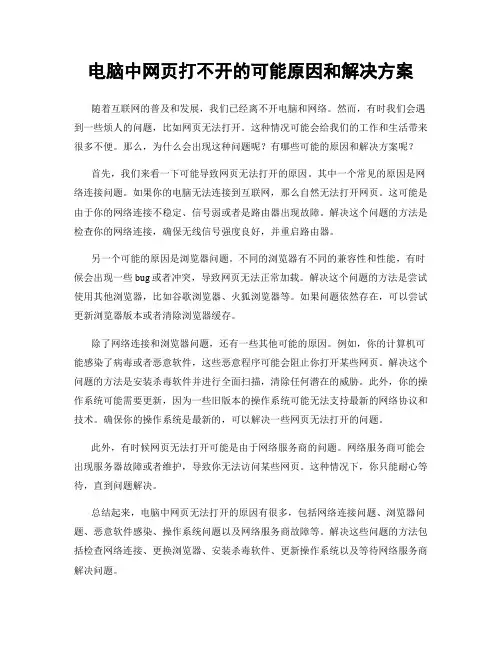
电脑中网页打不开的可能原因和解决方案随着互联网的普及和发展,我们已经离不开电脑和网络。
然而,有时我们会遇到一些烦人的问题,比如网页无法打开。
这种情况可能会给我们的工作和生活带来很多不便。
那么,为什么会出现这种问题呢?有哪些可能的原因和解决方案呢?首先,我们来看一下可能导致网页无法打开的原因。
其中一个常见的原因是网络连接问题。
如果你的电脑无法连接到互联网,那么自然无法打开网页。
这可能是由于你的网络连接不稳定、信号弱或者是路由器出现故障。
解决这个问题的方法是检查你的网络连接,确保无线信号强度良好,并重启路由器。
另一个可能的原因是浏览器问题。
不同的浏览器有不同的兼容性和性能,有时候会出现一些bug或者冲突,导致网页无法正常加载。
解决这个问题的方法是尝试使用其他浏览器,比如谷歌浏览器、火狐浏览器等。
如果问题依然存在,可以尝试更新浏览器版本或者清除浏览器缓存。
除了网络连接和浏览器问题,还有一些其他可能的原因。
例如,你的计算机可能感染了病毒或者恶意软件,这些恶意程序可能会阻止你打开某些网页。
解决这个问题的方法是安装杀毒软件并进行全面扫描,清除任何潜在的威胁。
此外,你的操作系统可能需要更新,因为一些旧版本的操作系统可能无法支持最新的网络协议和技术。
确保你的操作系统是最新的,可以解决一些网页无法打开的问题。
此外,有时候网页无法打开可能是由于网络服务商的问题。
网络服务商可能会出现服务器故障或者维护,导致你无法访问某些网页。
这种情况下,你只能耐心等待,直到问题解决。
总结起来,电脑中网页无法打开的原因有很多,包括网络连接问题、浏览器问题、恶意软件感染、操作系统问题以及网络服务商故障等。
解决这些问题的方法包括检查网络连接、更换浏览器、安装杀毒软件、更新操作系统以及等待网络服务商解决问题。
在处理这些问题时,我们还应该注意一些常见的安全问题。
例如,不要随意点击可疑的链接或者下载未知的文件,以免感染病毒或者泄露个人信息。
此外,定期备份重要的文件和数据,以防止意外丢失。
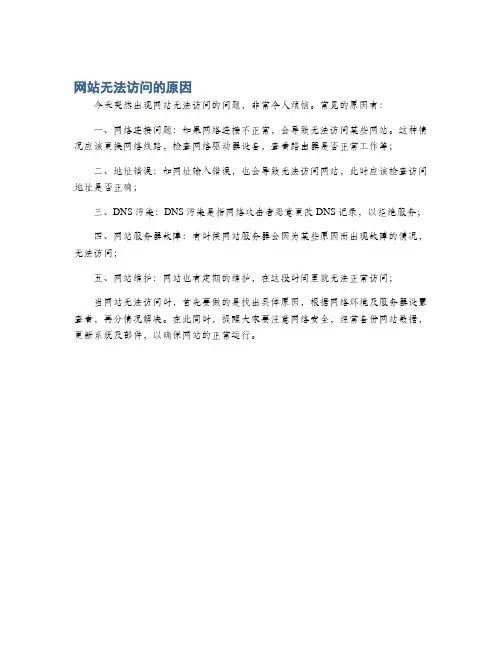
网站无法访问的原因
今天突然出现网站无法访问的问题,非常令人烦恼。
常见的原因有:
一、网络连接问题:如果网络连接不正常,会导致无法访问某些网站。
这种情况应该更换网络线路,检查网络驱动器设备,查看路由器是否正常工作等;
二、地址错误:如网址输入错误,也会导致无法访问网站,此时应该检查访问地址是否正确;
三、DNS污染:DNS污染是指网络攻击者恶意更改DNS记录,以拒绝服务;
四、网站服务器故障:有时候网站服务器会因为某些原因而出现故障的情况,无法访问;
五、网站维护:网站也有定期的维护,在这段时间里就无法正常访问;
当网站无法访问时,首先要做的是找出具体原因,根据网络环境及服务器设置查看,再分情况解决。
在此同时,提醒大家要注意网络安全,经常备份网站数据,更新系统及部件,以确保网站的正常运行。
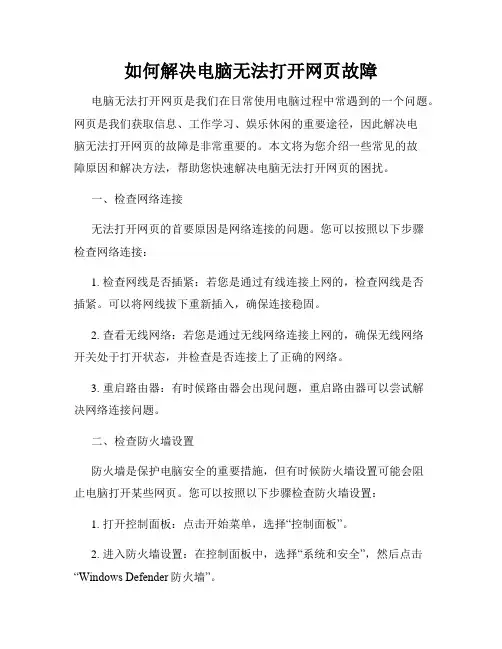
如何解决电脑无法打开网页故障电脑无法打开网页是我们在日常使用电脑过程中常遇到的一个问题。
网页是我们获取信息、工作学习、娱乐休闲的重要途径,因此解决电脑无法打开网页的故障是非常重要的。
本文将为您介绍一些常见的故障原因和解决方法,帮助您快速解决电脑无法打开网页的困扰。
一、检查网络连接无法打开网页的首要原因是网络连接的问题。
您可以按照以下步骤检查网络连接:1. 检查网线是否插紧:若您是通过有线连接上网的,检查网线是否插紧。
可以将网线拔下重新插入,确保连接稳固。
2. 查看无线网络:若您是通过无线网络连接上网的,确保无线网络开关处于打开状态,并检查是否连接上了正确的网络。
3. 重启路由器:有时候路由器会出现问题,重启路由器可以尝试解决网络连接问题。
二、检查防火墙设置防火墙是保护电脑安全的重要措施,但有时候防火墙设置可能会阻止电脑打开某些网页。
您可以按照以下步骤检查防火墙设置:1. 打开控制面板:点击开始菜单,选择“控制面板”。
2. 进入防火墙设置:在控制面板中,选择“系统和安全”,然后点击“Windows Defender防火墙”。
3. 允许应用通过防火墙:在防火墙设置界面,点击“允许应用或功能通过Windows Defender防火墙”,确保所需的浏览器应用被勾选,并点击“确定”。
三、清除浏览器缓存和Cookie浏览器缓存和Cookie的过多可能导致网页打开困难,清除它们有助于解决该问题。
以下是清除浏览器缓存和Cookie的方法,以Chrome 浏览器为例:1. 打开Chrome菜单:点击右上角的三个点,选择“设置”。
2. 进入高级设置:在设置页面底部,点击“高级”。
3. 清除浏览数据:在“隐私和安全”部分,点击“清除浏览数据”。
4. 选择要清除的内容:在浏览数据界面,选择要清除的时间范围和内容,勾选“缓存图片和文件”和“Cookies和其他站点数据”,然后点击“清除数据”。
四、查杀病毒和恶意软件电脑受到病毒和恶意软件的感染会导致无法打开网页。
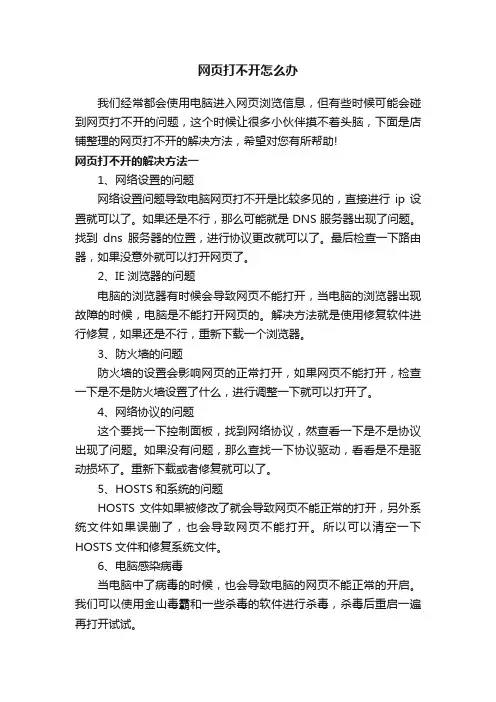
网页打不开怎么办我们经常都会使用电脑进入网页浏览信息,但有些时候可能会碰到网页打不开的问题,这个时候让很多小伙伴摸不着头脑,下面是店铺整理的网页打不开的解决方法,希望对您有所帮助!网页打不开的解决方法一1、网络设置的问题网络设置问题导致电脑网页打不开是比较多见的,直接进行ip设置就可以了。
如果还是不行,那么可能就是DNS服务器出现了问题。
找到dns服务器的位置,进行协议更改就可以了。
最后检查一下路由器,如果没意外就可以打开网页了。
2、IE浏览器的问题电脑的浏览器有时候会导致网页不能打开,当电脑的浏览器出现故障的时候,电脑是不能打开网页的。
解决方法就是使用修复软件进行修复,如果还是不行,重新下载一个浏览器。
3、防火墙的问题防火墙的设置会影响网页的正常打开,如果网页不能打开,检查一下是不是防火墙设置了什么,进行调整一下就可以打开了。
4、网络协议的问题这个要找一下控制面板,找到网络协议,然查看一下是不是协议出现了问题。
如果没有问题,那么查找一下协议驱动,看看是不是驱动损坏了。
重新下载或者修复就可以了。
5、HOSTS和系统的问题HOSTS文件如果被修改了就会导致网页不能正常的打开,另外系统文件如果误删了,也会导致网页不能打开。
所以可以清空一下HOSTS文件和修复系统文件。
6、电脑感染病毒当电脑中了病毒的时候,也会导致电脑的网页不能正常的开启。
我们可以使用金山毒霸和一些杀毒的软件进行杀毒,杀毒后重启一遍再打开试试。
电脑网页打不开是有很多原因的,大家应该有针对性的去找根源。
如果电脑是因为刚下载了什么应用而不能打开网页了,那么可能是中毒了,进行杀毒就可以解决这个问题。
如果电脑是从别人的地方拿回来不能打开网页,那么很可能是因为ip设置出现了问题,将ip地址改回来就可以了。
Ip地址可以直接打开网页,在网页的工具栏里面进行修改。
网页打不开的解决方法二建议使用电脑管理类软件来修复,此处以“360安全卫士”为例。
360安全卫士有一个断网急救箱。
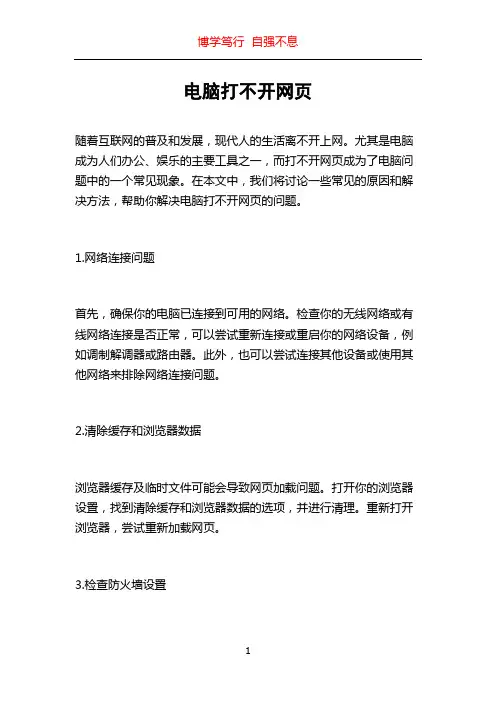
电脑打不开网页随着互联网的普及和发展,现代人的生活离不开上网。
尤其是电脑成为人们办公、娱乐的主要工具之一,而打不开网页成为了电脑问题中的一个常见现象。
在本文中,我们将讨论一些常见的原因和解决方法,帮助你解决电脑打不开网页的问题。
1.网络连接问题首先,确保你的电脑已连接到可用的网络。
检查你的无线网络或有线网络连接是否正常,可以尝试重新连接或重启你的网络设备,例如调制解调器或路由器。
此外,也可以尝试连接其他设备或使用其他网络来排除网络连接问题。
2.清除缓存和浏览器数据浏览器缓存及临时文件可能会导致网页加载问题。
打开你的浏览器设置,找到清除缓存和浏览器数据的选项,并进行清理。
重新打开浏览器,尝试重新加载网页。
3.检查防火墙设置防火墙可能会阻止你的电脑访问特定的网站。
检查你的防火墙设置,确保网页所需的端口和协议未被阻止。
如果需要,可以暂时禁用防火墙来测试是否是防火墙引起的问题。
4.检查代理设置代理服务器是一种中间服务器,可以帮助你浏览某些被限制的网站或提供更快的访问速度。
但是,错误的代理设置可能导致你无法加载网页。
在浏览器设置中查找代理设置,并确保设置正确。
如果你没有使用代理服务器,可以尝试禁用它们。
5.尝试其他浏览器有时,特定的浏览器可能导致无法打开网页的问题。
下载并安装其他浏览器,例如Google Chrome、Mozilla Firefox或Microsoft Edge,并尝试在新的浏览器中打开网页。
如果这个网页可以正常加载,那么可能是你使用的浏览器有问题。
6.检查DNS设置DNS(Domain Name System)是将域名转换为IP地址的系统。
如果你的电脑的DNS设置不正确,可能导致无法打开网页。
你可以尝试更改你的DNS服务器设置为公共DNS,例如Google DNS(8.8.8.8和8.8.4.4)或Cloudflare DNS(1.1.1.1和1.0.0.1)。
这样做的方法因操作系统和路由器不同而有所不同,可以在互联网上搜索相关的指南。
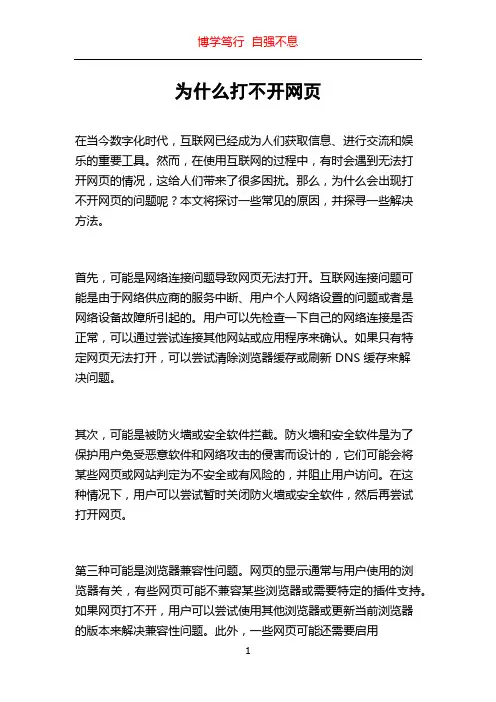
为什么打不开网页在当今数字化时代,互联网已经成为人们获取信息、进行交流和娱乐的重要工具。
然而,在使用互联网的过程中,有时会遇到无法打开网页的情况,这给人们带来了很多困扰。
那么,为什么会出现打不开网页的问题呢?本文将探讨一些常见的原因,并探寻一些解决方法。
首先,可能是网络连接问题导致网页无法打开。
互联网连接问题可能是由于网络供应商的服务中断、用户个人网络设置的问题或者是网络设备故障所引起的。
用户可以先检查一下自己的网络连接是否正常,可以通过尝试连接其他网站或应用程序来确认。
如果只有特定网页无法打开,可以尝试清除浏览器缓存或刷新 DNS 缓存来解决问题。
其次,可能是被防火墙或安全软件拦截。
防火墙和安全软件是为了保护用户免受恶意软件和网络攻击的侵害而设计的,它们可能会将某些网页或网站判定为不安全或有风险的,并阻止用户访问。
在这种情况下,用户可以尝试暂时关闭防火墙或安全软件,然后再尝试打开网页。
第三种可能是浏览器兼容性问题。
网页的显示通常与用户使用的浏览器有关,有些网页可能不兼容某些浏览器或需要特定的插件支持。
如果网页打不开,用户可以尝试使用其他浏览器或更新当前浏览器的版本来解决兼容性问题。
此外,一些网页可能还需要启用JavaScript 或者 Adobe Flash 等浏览器插件才能正常显示,所以确保相关插件已经启用也很重要。
第四种可能是网页地址错误或过期。
有时,用户输入的网页地址可能存在拼写错误或者已经过期。
在这种情况下,用户可以尝试重新输入正确的网页地址或者在搜索引擎中搜索相关的网页。
此外,一些网页可能因为服务器维护或其他原因暂时不可用,用户可以稍后再次尝试打开。
最后一种可能是网络被限制或封锁。
在某些地区或网络环境中,政府或其他机构可能会对特定的网站进行限制或封锁,使用户无法访问。
这种情况下,用户可以尝试使用 VPN(虚拟私人网络)来绕过限制或封锁。
总之,网页无法打开的问题可能有很多种原因,包括网络连接问题、防火墙拦截、浏览器兼容性、地址错误或过期,以及网络限制等。
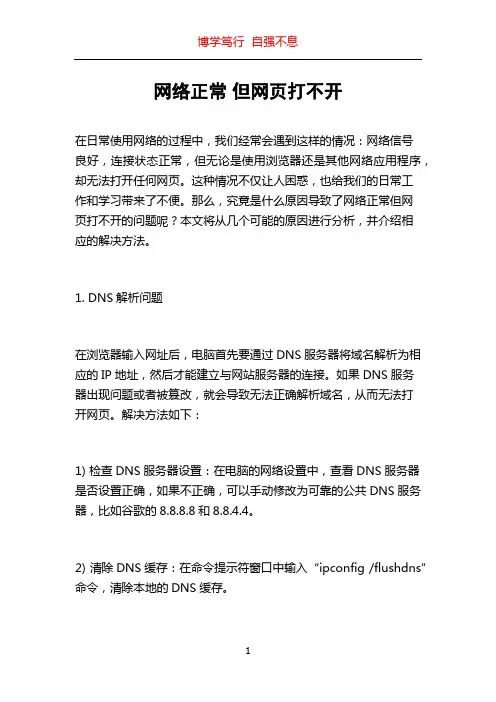
网络正常但网页打不开在日常使用网络的过程中,我们经常会遇到这样的情况:网络信号良好,连接状态正常,但无论是使用浏览器还是其他网络应用程序,却无法打开任何网页。
这种情况不仅让人困惑,也给我们的日常工作和学习带来了不便。
那么,究竟是什么原因导致了网络正常但网页打不开的问题呢?本文将从几个可能的原因进行分析,并介绍相应的解决方法。
1. DNS解析问题在浏览器输入网址后,电脑首先要通过DNS服务器将域名解析为相应的IP地址,然后才能建立与网站服务器的连接。
如果DNS服务器出现问题或者被篡改,就会导致无法正确解析域名,从而无法打开网页。
解决方法如下:1) 检查DNS服务器设置:在电脑的网络设置中,查看DNS服务器是否设置正确,如果不正确,可以手动修改为可靠的公共DNS服务器,比如谷歌的8.8.8.8和8.8.4.4。
2) 清除DNS缓存:在命令提示符窗口中输入“ipconfig /flushdns”命令,清除本地的DNS缓存。
3) 使用其他DNS服务器:如果以上方法无效,可以尝试使用其他可靠的DNS服务器,比如阿里云的DNS服务器。
2. 代理服务器设置错误在一些情况下,我们可能会使用代理服务器来访问互联网,但如果代理服务器的设置出现问题,也会导致无法打开网页。
解决方法如下:1) 检查代理服务器设置:在电脑的网络设置中,查看代理服务器的设置是否正确,如果需要使用代理服务器,确保填写正确的代理服务器地址和端口。
2) 关闭代理服务器:如果不需要使用代理服务器,可以将代理服务器的设置关闭,直接连接互联网。
3. 防火墙阻止网络连接防火墙是一项重要的网络安全工具,它可以监视和控制网络传输,但有时候防火墙也会错误地阻止某些网络连接,导致无法打开网页。
解决方法如下:1) 检查防火墙设置:在电脑的防火墙设置中,查看是否有针对浏览器或特定网页的封锁规则,如果有,可以尝试解除封锁或添加例外规则。
2) 关闭防火墙:如果无法确定具体原因,可以尝试暂时关闭防火墙,再次尝试打开网页,如果可以正常访问,说明是防火墙导致的问题。
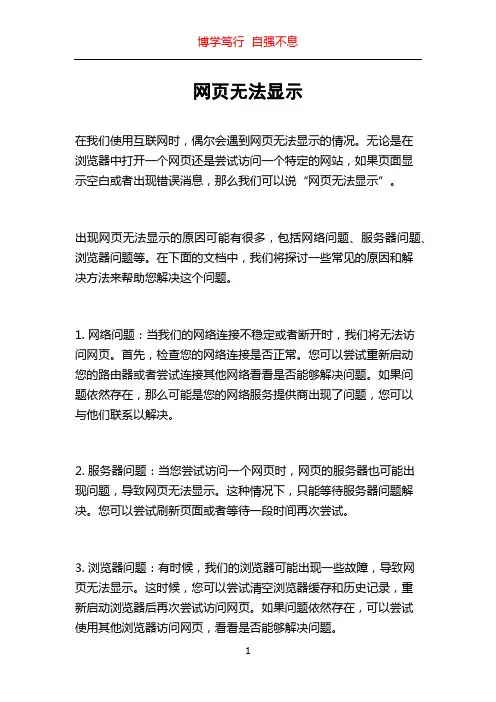
网页无法显示在我们使用互联网时,偶尔会遇到网页无法显示的情况。
无论是在浏览器中打开一个网页还是尝试访问一个特定的网站,如果页面显示空白或者出现错误消息,那么我们可以说“网页无法显示”。
出现网页无法显示的原因可能有很多,包括网络问题、服务器问题、浏览器问题等。
在下面的文档中,我们将探讨一些常见的原因和解决方法来帮助您解决这个问题。
1. 网络问题:当我们的网络连接不稳定或者断开时,我们将无法访问网页。
首先,检查您的网络连接是否正常。
您可以尝试重新启动您的路由器或者尝试连接其他网络看看是否能够解决问题。
如果问题依然存在,那么可能是您的网络服务提供商出现了问题,您可以与他们联系以解决。
2. 服务器问题:当您尝试访问一个网页时,网页的服务器也可能出现问题,导致网页无法显示。
这种情况下,只能等待服务器问题解决。
您可以尝试刷新页面或者等待一段时间再次尝试。
3. 浏览器问题:有时候,我们的浏览器可能出现一些故障,导致网页无法显示。
这时候,您可以尝试清空浏览器缓存和历史记录,重新启动浏览器后再次尝试访问网页。
如果问题依然存在,可以尝试使用其他浏览器访问网页,看看是否能够解决问题。
4. 网站问题:某些时候,网页无法显示是因为网站本身出现了问题。
可能是网站正在进行维护,或者网站已经关闭。
您可以尝试访问其他网站,如果其他网站可以正常显示,那么问题可能出现在特定的网站上。
5. 防火墙或者安全软件:有时候,防火墙或者安全软件可能会阻止某些网页的加载,导致网页无法显示。
您可以尝试暂时关闭防火墙或者安全软件,然后重新加载网页看看是否能够解决问题。
总结起来,当网页无法显示时,您可以先检查网络连接是否正常,尝试重新启动路由器或者连接其他网络。
如果问题依然存在,可以尝试清空浏览器缓存和历史记录,或者使用其他浏览器访问网页。
如果问题仍然存在,可能是网站本身出现了问题,或者防火墙或者安全软件阻止了网页的加载。
使用以上解决方法,您应该能够解决大部分网页无法显示的问题。
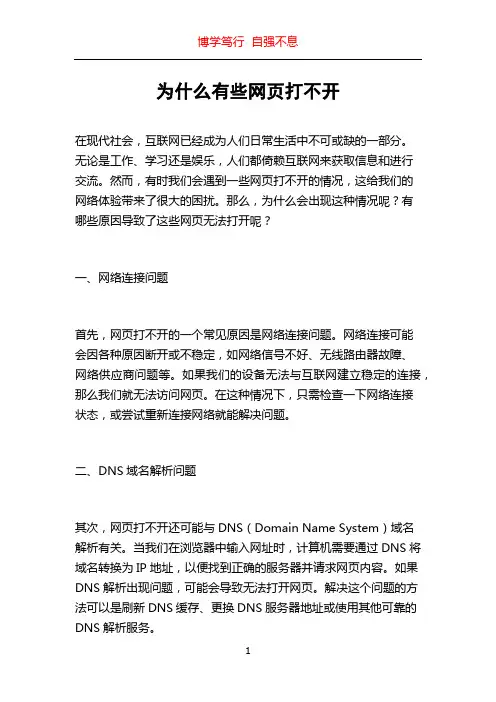
为什么有些网页打不开在现代社会,互联网已经成为人们日常生活中不可或缺的一部分。
无论是工作、学习还是娱乐,人们都倚赖互联网来获取信息和进行交流。
然而,有时我们会遇到一些网页打不开的情况,这给我们的网络体验带来了很大的困扰。
那么,为什么会出现这种情况呢?有哪些原因导致了这些网页无法打开呢?一、网络连接问题首先,网页打不开的一个常见原因是网络连接问题。
网络连接可能会因各种原因断开或不稳定,如网络信号不好、无线路由器故障、网络供应商问题等。
如果我们的设备无法与互联网建立稳定的连接,那么我们就无法访问网页。
在这种情况下,只需检查一下网络连接状态,或尝试重新连接网络就能解决问题。
二、DNS域名解析问题其次,网页打不开还可能与DNS(Domain Name System)域名解析有关。
当我们在浏览器中输入网址时,计算机需要通过DNS将域名转换为IP地址,以便找到正确的服务器并请求网页内容。
如果DNS解析出现问题,可能会导致无法打开网页。
解决这个问题的方法可以是刷新DNS缓存、更换DNS服务器地址或使用其他可靠的DNS解析服务。
三、服务器问题另一个导致网页无法打开的原因可能是服务器问题。
网页通常位于远程服务器上,如果该服务器上的网站出现故障或维护,我们可能无法访问相应的网页。
此时,我们只需等待服务器问题解决或尝试访问其他网页即可。
四、防火墙限制有时,网页打不开还可能是由于防火墙限制导致的。
防火墙是一种网络安全设备,其目的是保护计算机和网络免受恶意攻击或非法访问。
然而,有时防火墙可能会误判某些网页或特定类型的内容,从而将其屏蔽,导致我们无法访问。
在这种情况下,我们可以尝试暂时关闭防火墙或调整其设置以允许访问特定网页。
五、网页被封锁或删除最后,网页无法打开还可能是因为它们被封锁或删除了。
在某些国家或地区,政府或其他组织可能会对特定网站进行限制或审查,使其无法访问。
此外,有些网页也可能因为合规问题或违反了相关法律法规而被删除或关闭。
为什么网页打不开网页打不开的原因与解决方法为什么网页打不开网页打不开的原因与解决方法在日常使用互联网时,我们有时会遇到网页无法正常打开的情况,这给我们的上网体验带来了很大的困扰。
那么,为什么会出现网页打不开的问题呢?本文将从多个角度分析网页打不开的原因,并提出相应的解决方法。
一、网络连接问题1. 网络信号弱:网络信号的强弱直接影响着电脑或移动设备与服务器之间的通信质量。
如果网络信号弱,那么就有可能导致网页无法打开。
此时,我们可以尝试移动至信号稳定的地方,或者重启路由器来改善网络信号。
2. 网络故障:有时,我们使用的网络出现故障,比如家庭网络出现断网、电信运营商网络故障等等。
这种情况下,我们只能等待网络问题解决并恢复正常。
二、浏览器问题1. 缓存问题:浏览器会将访问的网页内容保存在缓存中,以便下次访问时更快地加载。
然而,缓存中的数据可能会过时,导致网页无法正确显示。
我们可以尝试清除浏览器的缓存数据,然后重新尝试打开网页。
2. 扩展插件冲突:有时,我们在浏览器上安装了各种扩展插件,而某些插件会与网页的加载机制产生冲突,从而导致打开网页失败。
在这种情况下,我们可以尝试禁用或删除冲突的插件,然后重新打开网页。
三、防火墙和安全软件问题1. 防火墙屏蔽:防火墙是一种网络安全机制,它可以监控和控制网络流量,保护电脑免受恶意攻击。
然而,有时防火墙会误判某些网页,并将其屏蔽,导致我们无法访问。
此时,我们可以调整防火墙的设置,将受阻网页添加到信任列表中。
2. 安全软件拦截:某些安全软件可能会将某些网页标记为潜在的威胁,并阻止我们访问。
在这种情况下,我们可以临时禁用安全软件,或者将网页添加到信任列表中。
四、网页本身问题1. 网页不存在:有时,我们点击的网页可能已被删除或不存在,导致无法正常打开。
我们可以尝试搜索相关内容或寻找其他相似的网页。
2. 服务器问题:网页的访问需要经过服务器的处理和响应,如果服务器出现故障或过载,就会导致网页无法打开。
电脑无法打开网页如何解决随着电脑和网络的发展,我们越来越依赖互联网进行日常工作和娱乐。
然而,有时我们可能会遇到电脑无法打开网页的问题,这给我们的生活带来了极大的不便。
本文将介绍一些常见的原因以及解决这些问题的方法,帮助你重新获得上网的愉快体验。
一、网络故障首先,我们需要确认电脑是否正常连接到网络。
如果你使用的是有线连接,可以检查一下网线是否松动或者断开。
如果你使用的是无线连接,可以尝试打开无线网络开关,确保信号稳定。
另外,你也可以尝试重新启动你的路由器和调制解调器,有时这样可以解决网络连接问题。
二、DNS设置错误DNS(域名解析系统)是将网址转换为IP地址的系统。
如果你的电脑无法打开网页,有可能是由于DNS设置错误造成的。
你可以尝试更改DNS服务器地址来解决这个问题。
具体操作步骤如下:1. 在Windows系统中,你可以点击右下角的网络图标,选择"打开网络和共享中心"。
2. 在左侧面板点击"更改适配器设置",找到你正在使用的网络连接。
3. 右键点击该连接,选择"属性"。
4. 在弹出窗口中,双击"Internet协议版本4(TCP/IPv4)"。
5. 在下方选择"使用下面的DNS服务器地址"。
6. 输入以下DNS服务器地址:主DNS服务器:8.8.8.8,备用DNS服务器:8.8.4.4。
重新启动电脑后,DNS设置应该生效,你应该能够正常访问网页了。
三、防火墙或安全软件的屏蔽有时,电脑安装的防火墙或安全软件会屏蔽一些网页,导致你无法访问。
你可以尝试通过以下步骤解决这个问题:1. 打开你的防火墙或安全软件设置。
2. 在白名单或信任列表中添加你想要访问的网页地址。
3. 保存设置并重新启动电脑。
这样做可以确保防火墙或安全软件不会阻止你打开网页。
四、浏览器设置问题有时,电脑无法打开网页是由于浏览器的设置问题造成的。
浏览器打不开网页是什么原因在我们日常使用电脑或手机上网的过程中,经常会遇到浏览器打不开网页的情况,这无疑会让人感到十分困扰。
那么,究竟是什么原因导致了这种情况的发生呢?接下来,我们就来详细探讨一下。
首先,网络连接问题是导致浏览器无法打开网页的常见原因之一。
如果您的设备没有连接到网络,或者网络连接不稳定、信号弱,那么浏览器自然无法获取网页的数据。
这可能是由于您所在的区域网络覆盖不好,比如在一些偏远地区或者信号被屏蔽的地方。
也有可能是您的 WiFi 密码输入错误、路由器出现故障、网络欠费等原因。
要解决这个问题,您可以先检查一下网络连接状态,确保设备已正确连接到可用的网络。
如果是WiFi 连接,可以尝试重新输入密码或者重启路由器。
如果是移动数据网络,检查是否欠费或者开启了飞行模式。
其次,浏览器本身的问题也可能导致网页无法打开。
有时候,浏览器可能会出现故障、崩溃或者被恶意软件攻击。
如果是浏览器故障,您可以尝试关闭浏览器后重新打开。
如果问题仍然存在,可以考虑卸载并重新安装浏览器。
另外,浏览器的缓存和Cookie 积累过多也可能影响其正常运行。
您可以定期清理浏览器的缓存和Cookie,以提高浏览器的性能。
DNS 服务器问题也是一个不容忽视的因素。
DNS 就像是互联网的电话簿,它将网址转换为计算机可以理解的 IP 地址。
如果 DNS 服务器出现故障或者配置不正确,浏览器就无法找到正确的网页地址。
您可以尝试更改 DNS 服务器设置,比如使用公共 DNS 服务器,如谷歌的 8888 和 8844 ,或者国内的 114114114114 等。
防火墙和安全软件的设置有时也会阻止浏览器访问某些网页。
为了保护您的设备安全,防火墙和安全软件可能会误将某些正常的网页请求视为威胁并进行拦截。
您可以检查一下防火墙和安全软件的设置,将您信任的网站添加到白名单中。
网页服务器故障也是可能的原因之一。
如果网站的服务器出现故障、维护或者过载,那么您就无法访问该网页。
网页打不开是什么原因随着互联网的普及,我们越来越依赖于网页来查找信息、进行交流和娱乐等。
然而,有时候我们可能会遇到一个问题,就是当我们尝试打开某个网页时,页面却无法正常加载。
那么,导致网页打不开的原因是什么呢?1. 网络连接问题:最常见的原因之一是网络连接的问题。
当我们无法连接到互联网时,自然无法正常打开网页。
网络连接问题可能包括无线路由器故障、网络供应商故障或电脑本身的网络配置问题等。
这种情况下,我们可以尝试重新启动路由器或联系网络供应商以解决问题。
2. DNS解析错误:DNS(Domain Name System)是将域名转换为IP地址的系统。
如果DNS服务器出现问题,可能导致无法将域名解析为正确的IP地址,进而无法打开网页。
我们可以尝试通过在计算机的网络设置中更改DNS服务器地址,或者使用其他公共DNS服务器来解决此问题。
3. 网站服务器故障:另一个常见的原因是网站服务器故障。
当网站服务器遇到问题时,可能会导致网页无法加载。
这可能是由于服务器过载、维护或配置错误等原因。
在这种情况下,我们无法直接解决该问题,只能等待网站管理员修复服务器问题。
4. 防火墙设置:有时候,我们的计算机上安装的防火墙软件可能会阻止某些网页的加载。
这通常是因为防火墙错误地将某个网站列为恶意或不安全的网站,从而拦截这个网站的访问。
我们可以尝试通过调整防火墙设置或停用防火墙软件来解决此问题。
5. 限制访问:某些网络管理员可能会对其网络进行限制,以防止用户访问特定网站。
这可能是出于安全、隐私或其他原因。
如果我们使用的是一个受到限制的网络,那么可能无法打开某些特定的网页。
在这种情况下,我们可以尝试使用代理服务器或虚拟专用网络(VPN)来绕过这些限制。
6. 设备兼容性问题:不同设备之间的兼容性问题可能导致某些网页在某些设备上无法正常加载。
例如,一个网页可能在某个浏览器上工作良好,但在另一个浏览器上无法打开。
这可能是由于网页使用了不被某些浏览器支持的技术或代码。
网页打不开怎么解决在日常生活中,我们经常会遇到网页打不开的情况。
这种情况可能是由于网络连接问题、浏览器设置错误、网站故障等原因引起的。
当我们面对网页无法打开的困扰时,我们可以采取一些简单的措施来解决这个问题。
一、检查网络连接首先,我们需要确保自己的网络连接正常。
可以尝试打开其他网页或者使用其他应用程序来检查网络是否正常工作。
如果其他网页可以正常打开,那么问题可能是由于特定网站的故障或维护引起的。
如果其他网页也无法打开,那么我们需要检查自己的网络连接是否稳定,可以尝试重新连接网络或者重启路由器。
二、清除浏览器缓存如果网络连接正常,但是仍然无法打开网页,那么可能是由于浏览器缓存引起的问题。
浏览器会将一些网页数据缓存在本地,以提高网页加载速度。
然而,这些缓存数据有时候可能会导致网页无法正确加载。
我们可以尝试清除浏览器缓存来解决这个问题。
不同浏览器的操作步骤可能略有不同,一般可以在浏览器的设置选项中找到清除缓存的选项。
在清除缓存之后,我们可以尝试重新打开网页,看是否问题得到解决。
三、检查防火墙和安全软件设置有时候,防火墙或者安全软件的设置可能会阻止某些网页的访问。
我们可以检查一下自己的防火墙或者安全软件设置,看是否有针对特定网页的阻止规则。
如果有,我们可以尝试将其禁用或者修改规则,以允许访问目标网页。
四、尝试使用代理服务器在某些情况下,我们可以尝试使用代理服务器来解决网页打不开的问题。
代理服务器可以充当我们与目标网站之间的中间人,帮助我们绕过一些网络限制或者修复一些网络故障。
我们可以在浏览器的设置中找到代理服务器选项,并尝试使用代理服务器来访问目标网页。
然而,需要注意的是,并非所有的网站都支持通过代理服务器进行访问,而且使用代理服务器也可能会降低网页加载速度。
因此,在尝试使用代理服务器之前,我们需要确认目标网站是否支持代理访问,并权衡代理服务器带来的利弊。
五、联系网站管理员或者网络服务提供商如果经过以上的尝试仍然无法解决网页打不开的问题,那么可能是由于网站本身的故障或者网络服务提供商的问题。
浏览器打不开网页有哪些原因怎么办有时候电脑由于各种原因打不开网页,这问题相信很多人都遇到过吧,有什么原因呢?该怎么解决呢?下面由店铺为你整理了电脑浏览器打不开网页是什么原因的相关方法,希望对你有帮助!电脑浏览器打不开网页原因1一、DNS解析导致打不开网页1、本机电脑没有获取到DNSWindows键+R键------出现“运行”窗口------输入“cmd”----按回车键---出现“命令提示符”对话框-------输入“ipconfig/all”回车查看是否获取到了DNS相关信息,如图,获取的dns为路由器代理dns 192.168.1.1,如果这里没有获取到dns可以在自己电脑网卡上设置一个dns,一般每个地区dns不相同这个可以咨询当地运营商,也可以填写8.8.8.8或者114.114.114.114等免费dns。
2、路由器没有获取到DNS如第一步图所示已经获取了dns,但是电脑依然无法打开网页只能上QQ,这时候需要登录路由器,查看下路由器是否获取到了dns,如下图,如果DNS信息都为数字0说明没有获取到,这时候可以在路由器上面手动填写上dns(可以咨询当地运营商获取dns地址) 电脑浏览器打不开网页原因2二、电脑中毒导致打不开网页由于电脑中毒这种情况导致的网页打不开,常用的解决方法一般是安装杀毒软件或者安全卫士类的,常使用的如百度杀毒、360安全卫士、金山卫士等等都可以,这里就不详细介绍使用方法了。
电脑浏览器打不开网页原因3三、浏览器长时间没有清理垃圾和临时文件浏览器长时间没有清理垃圾文件导致浏览器异常,浏览器无法承担打开网页的任务,解决方法,打开浏览器找到浏览器导航栏上面的【工具】---【internet选项】---【常规】下的“浏览历史记录”----{删除}-----默认删除项即可,如。
网页打不开有可能出现的原因一、网络设置的问题这种原因比较多出现在需要手动指定IP、网关、DNS服务器联网方式下,及使用代理服务器上网的。
仔细检查计算机的网络设置。
二、DNS服务器的问题当IE无法浏览网页时,可先尝试用IP地址来访问,如果可以访问,那么应该是DNS的问题,造成DNS的问题可能是连网时获取DNS 出错或DNS服务器本身问题,这时你可以手动指定DNS服务(地址可以是你当地ISP提供的DNS服务器地址,也可以用其它地方可正常使用DNS服务器地址。
)在网络的属性里进行,(控制面板—网络和拔号连接—本地连接—右键属性—TCP/IP协议—属性—使用下面的DNS服务器地址)。
不同的ISP有不同的DNS地址。
有时候则是路由器或网卡的问题,无法和ISP的DNS服务连接,这种情况的话,可把路由器关一会再开,或者重新设置路由器。
还有一种可能,是本地DNS缓存出现了问题。
为了提高网站访问速度,系统会自动将已经访问过并获取IP地址的网站存入本地的DNS 缓存里,一旦再对这个网站进行访问,则不再通过DNS服务器而直接从本地DNS缓存取出该网站的IP地址进行访问。
所以,如果本地DNS缓存出现了问题,会导致网站无法访问。
可以在“运行”中执行ipconfig /flushdns来重建本地DNS缓存。
三、IE浏览器本身的问题当IE浏览器本身出现故障时,自然会影响到浏览了;或者IE被恶意修改破坏也会导致无法浏览网页。
这时可以尝试用“黄山IE修复专家”来修复(建议到安全模式下修复),或者重新IE(如重装IE遇到无法重新的问题,可参考:附一解决无法重装IE)四、网络防火墙的问题如果网络防火墙设置不当,如安全等级过高、不小心把IE放进了阻止访问列表、错误的防火墙策略等,可尝试检查策略、降低防火墙安全等级或直接关掉试试是否恢复正常。
五、网络协议和网卡驱动的问题IE无法浏览,有可能是网络协议(特别是TCP/IP协议)或网卡驱动损坏导致,可尝试重新网卡驱动和网络协议。
六、HOSTS文件的问题HOSTS文件被修改,也会导致浏览的不正常,解决方法当然是清空HOSTS文件里的内容。
七、系统文件的问题当和IE有关的系统文件被更换或损坏时,会影响到IE正常的使用,这时可使用SFC命令修复一下,WIN98系统可在“运行”中执行SFC,然后执行扫描;WIN2000/XP/2003则在“运行”中执行sfc /scannow尝试修复。
其中当只有IE无法浏览网页,而QQ可以上时,则往往由于winsock.dll、wsock32.dll或wsock.vxd(VXD只在WIN9X系统下存在)等文件损坏或丢失造成,Winsock是构成TCP/IP协议的重要组成部分,一般要重装TCP/IP协议。
但xp开始集成TCP/IP协议,所以不能像98那样简单卸载后重装,可以使用netsh 命令重置TCP/IP 协议,使其恢复到初次安装操作系统时的状态。
具体操作如下:点击“开始运行”,在运行对话框中输入“CMD”命令,弹出命令提示符窗口,接着输入“netsh int ip reset c:\\resetlog.txt”命令后会回车即可,其中“resetlog.txt”文件是用来记录命令执行结果的日志文件,该参数选项必须指定,这里指定的日志文件的完整路径是“c:\\resetlog.txt”。
执行此命令后的结果和删除并重新安装TCP/IP 协议的效果相同。
小提示:netsh命令是一个基于命令行的脚本编写工具,你可以使用此命令配置和监视Windows 系统,此外它还提供了交互式网络外壳程序接口,netsh命令的使用格式请参看帮助文件(在令提示符窗口中输入“netsh/?”即可)。
第二个解决方法是修复以上文件,WIN9X使用SFC重新提取以上文件,WIN2000/XP/2003使用sfc /scannow命令修复文件,当用sfc/scannow无法修复时,可试试网上发布的专门针对这个问题的修复工具WinSockFix,可以在网上搜索下载。
八、杀毒软件的实时监控问题这倒不是经常见,但有时的确跟实时监控有关,因为现在杀毒软件的实时监控都添加了对网页内容的监控。
举一个实例:KV2005就会在个别的机子上会导致IE无法浏览网页(不少朋友遇到过),其具体表现是只要打开网页监控,一开机上网大约20来分钟后,IE就会无法浏览网页了,这时如果把KV2005的网页监控关掉,就一切恢复正常;经过彻底地重装KV2005也无法解决。
虽然并不是安装KV2005的每台机子都会出现这种问题,毕竟每台机子的系统有差异,安装的程序也不一样。
但如果出现IE无法浏览网页时,也要注意检查一下杀毒软件。
九、Application Management服务的问题出现只能上QQ不能开网页的情况,重新启动后就好了。
不过就算重新启动,开7到8个网页后又不能开网页了,只能上QQ。
有时电信往往会让你禁用Application Management服务,就能解决了。
具体原因不明。
十、感染了病毒所致这种情况往往表现在打开IE时,在IE界面的左下框里提示:正在打开网页,但老半天没响应。
在任务管理器里查看进程,(进入方法,把鼠标放在任务栏上,按右键—任务管理器—进程)看看CPU的占用率如何,如果是100%,可以肯定,是感染了病毒,这时你想运行其他程序简直就是受罪。
这就要查查是哪个进程贪婪地占用了CPU 资源.找到后,最好把名称记录下来,然后点击结束,如果不能结束,则要启动到安全模式下把该东东删除,还要进入注册表里,(方法:开始—运行,输入regedit)在注册表对话框里,点编辑—查找,输入那个程序名,找到后,点鼠标右键删除,然后再进行几次的搜索,往往能彻底删除干净。
有很多的病毒,杀毒软件无能为力时,唯一的方法就是手动删除。
2>无法浏览网页的解决办法无法浏览网页是上网最常见的故障之一,当你已经成功拨号并通过了帐号和密码的验证,你就会发现Windows系统的桌面右下角会出现有两台显示器连在一起的图标,这个图标的出现代表着你已经成功拨号上网了。
但是很多朋友这时却会发现打开浏览器却访问不了任何站点,下面就和各位探讨如何排除这个故障。
一、故障原因造成这个故障的常见原因主要有三个:1.DNS服务器设置错误,这是最常见的错误。
2.TCP/IP协议出错,这种情况也较常见。
3.调制解调器故障二、解决办法要排除上述第1种情况引起的故障,你需要首先检查拨号网络中的主控DNS和辅助DNS是否有错误,注意这里是检查“拨号网络”的DNS 而非“控制面板”中的“网络”的DNS,下面以Windows98为例说明,其它操作系统也可以参照,无非是改正输错了的DNS服务器地址和重装一下TCP/IP协议而已,步骤如下:1.在桌面上双击“我的电脑”图标,将会打开一个新窗口,在窗口中双击“拨号网络”图标。
2.在拨号网络窗口找到你拨号上网用的那个图标,例如“我的连接”,用鼠标右键单击这个图标,在弹出的菜单上用鼠标左键选择最下面一行“属性” 3.在弹出的窗口上边单击“服务器类型”,注意图中windows98默认是选中了“登陆网络”、“NETBEUI”、“IPX/SPX”这几个选项的,需要把这三个选项去除。
4.单击上图右下角的“TC P/IP设置”按钮,会弹出窗口,检查第一行“已分配IP地址的服务器”左面是否有黑点,如果没有则必须用鼠标单击,在看看此窗口中间有两行中文分别是“已分配名称服务器地址的服务器”和“指定名称服务器的地址”,这两行中系统必须让你选择其中一行,如果你选择了“指定名称服务器的地址”这一行,你就需要特别注意了,看看里面的“主控DNS”和“辅助DNS\"有没有设置错误,(广州地区的163用户的主控DNS是:202.96.128.68)如果这里设置错误,那么你就无法浏览到网页,所以你务必把错误的值改过来。
DNS是域名解释服务器的意思,它的作用是将你在浏览器中输入的英文网址转换成计算机可以识别的IP地址,你必须要向你的Internet服务提供商(如果你是163用户,那么你可以向当地电信部门咨询)问清楚他们的DNS服务器的地址,将这个正确的地址在这里填上。
如果你一时无法得知“主控DNS”和“辅助DNS\"应该填什么,那么请你选择“已分配名称服务器地址的服务器” ,现在,再看看此窗口最下面两行中文“使用IP头指针压缩”和“使用远程网上的默认网关”是否都打上勾了?这两行必须打勾的,设置完毕后单击两次“确定”。
现在请试试拨号上网,然后浏览网页,可以正常浏览了吗?下面再说说由于TCP/IP协议出问题引起的故障,如果你检查过以上设置后发现设置没有错误,但仍然无法浏览网页,那么你就要检查“TCP/IP”协议是否出错了,办法如下:在桌面上双击“我的电脑”图标,再双击“控制面板”,在控制面板中找到“网络”图标,双击它将弹出一个新的窗口,在弹出的窗口中看看“已安装了下列网络组件”中是否安装了以下几项:1.×拨号网络适配器2.×TCP/IP这里要特别注意两点:第一,如果这里重复安装了两次拨号网络适配器或TCP/IP,就造成无法浏览网页,怎么看出是重复安装了呢?假如重复安装了拨号网络适配器,你会看到有一行写着“拨号网络适配器#2”或“TCP/IP->拨号网络适配器#2”,这里多了一个“#2\",代表你安装了两次,如果发现有这样#2的一行,请务必删除此行。
第二,如果这里没有重复安装,但又肯定拨号网络中的配置无误,那么极有可能就是TCP/IP协议出错造成无法浏览网页,解决办法是删除此协议重新安装TCP/IP(注意做此步前请先确定你有windows9x 的安装光盘,因为重装时系统需要从此光盘中读取数据),具体方法是:用鼠标左键单击“拨号网络适配器”,再留意此窗口有三个按钮,分别是“添加”、“删除”和“属性”,单击“删除”,这时你会发现“拨号网络适配器”已经被删除,再检查“TCP/IP”,通常如果你没有装其它网卡,删除了拨号网络适配器后TCP/IP也会跟着删除,如果你安装了其它网卡,那么请你用鼠标左键单击含有TCP/IP的行,然后将他们一一删除。
单击“确定”。
系统会询问你是否重新启动电脑,单击“是”。
重启电脑后,再进入“控制面板”,双击“网络”,回到刚才的窗口,然后单击“添加”按钮,一个新的窗口将出现,在此窗口选择“适配器”,再单击“添加”,会出现最后一个新的窗口。
此窗口的左边方框是“厂商”,这里选择“Microsoft”,在右边方框中选择“拨号适配器”,单击确定,你会发现现在回到了控制面板中的“网络属性”窗口,而且“已安装了下列网络组件”中已经重新增加了“拨号网络适配器”和“TCP/IP”协议。